我们的电脑中会存储很多重要的资料文档,如公司重要文件或者是自己的珍藏的照片和视频资料。有时我们也不能完全保证其他的人不能够接触我们的电脑,如果这些文档被其他人的看到或者窃取就是引起很大的麻烦。这个时候你一定会想如何给文件夹加密呢?
其实给文件夹加密的方法有很多种,如用winrar这款压缩软件给文件夹压缩后加密码或者用系统自带的EFS加密这些文件夹。
但你如果试一下就会发现,用winrar的压缩加密,很慢还很麻烦,如果文件夹小,还好一点,如果很大,加密和解密过程是一个很痛苦的过程。
那EFS加密呢?如果使用EFS加密后,你会惊奇的发现,除了文件夹的名字和文件夹里面的文件的名字变绿了以外,没有任何其他的一切变化。文件夹用EFS加密后,你一样可以不用密码进入文件夹打开里面的文件。你这是会问EFS加密是加密吗?其实EFS加密是加密的,不过这种加密方式针对用户透明的,简单的说,你换个用户登录系统,其他用户用EFS加密的文件你是无法打开的。但我们无法保证其他人不会用我们的用户名登录系统,另外EFS加密还很危险,如果你加密后没有备份加密证书,你重装系统后,你用EFS加密的文件就和你说拜拜了。
不要着急!下面我就给你讲以下如何给文件夹加密。
给文件夹加密的最好方法是用专业的文件夹加密软件来加密文件夹,但选择文件夹加密软件时一定要慎重。因为现在的文件夹加密软件有很多,良莠不起并且有的还很不成熟,如果选择不好,你还不如用上面的两种有慢有麻烦的方法给加密文件夹。
我郑重向你推荐一款可以放心使用的文件夹加密软件 - 文件夹加密超级大师。
文件夹加密超级大师小档案
软件名称:文件夹超级加密大师
软件版本:16.61
更新日期:2012年3月20日
软件大小:3.55MB
官方网站:http://www.jiamisoft.com
软件主页: http://www.jiamisoft.com/folderencryper/
下载页面:http://www.jiamisoft.com/folderencryper/download.html
软件平台:Win2000/XP/2003/vista/Win7
软件分类:文件加密软件、文件夹加密软件
文件夹加密超级大师是目前国内使用人数最多的一款文件夹加密软件,他的加密功能十分强大,单单文件夹加密就有五种方法可以选择。我今天就用文件夹加密超级大师中的闪电加密文件夹为例给你说一下如何给文件夹加密。
第一步:请先下载安装文件夹加密超级大师。好像有点是废话!
请到上面的文件夹加密超级大师小档案的下载页面下载软件,安装好后就和我一起加密你的文件夹。
第二步:加密文件夹
文件夹加密超级大师安装好后,在需要加密的文件夹上单击鼠标右键,在弹出的菜单上选择加密。
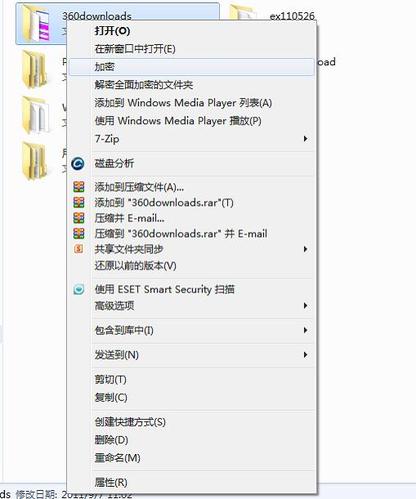
然后在弹出的文件夹加密窗口设置文件夹的加密密码和在加密类型中选择闪电加密,然后点击加密按钮,文件夹就瞬间加密完成。
闪电加密后的文件夹是这个样子:
以后需要打开这个加密文件夹时,就双击文件夹,然后输入加密密码,点击打开按钮,加密的文件夹就瞬间打开了,打开的文件夹使用完毕就自动恢复到加密状态,不需要再次加密。如果需要解密这个文件夹,就输入加密密码点击解密就可以了。
文件夹加密超级大师的其他几种文件夹加密方法分别是:隐藏加密,金钻加密,全面加密和移动加密。这几种加密方法都有他的不同,分别是针对不同的加密需求设计的。闪电和隐藏加密加密速度快,对文件夹大小没有限制。全面,金钻和移动加密解密速度慢,对文件夹大小有限制,但这3种加密方法有最高的加密强度,没有正确密码是绝对无法解密的。如果你的文件夹里存放的是非常重要的文件,并且文件夹不大的话,我建议你使用后面的这3种加密方法。如果非常大的文件夹,我建议你使用闪电加密或隐藏加密。
你现在知道如何给文件夹加密了吧,那还不赶快下载一下文件夹加密超级大师试试!











